Какой формат лучше выбрать для внешнего жесткого диска? Плюсы и минусы каждого
Внешние жесткие диски, флэш-накопители и другие подобные виды съемных носителей значительно упростили процесс перемещения данных. Однако мы живем в мире, где каждый человек может иметь несколько устройств, к которым (теоретически) может быть подключено внешнее хранилище.
Существуют также различные варианты использования для внешнего хранилища и, что важно, множество форматов на выбор. Итак, когда вам нужно выбрать формат для вашего нового блестящего внешнего устройства хранения данных, какой формат лучше подходит для внешних жестких дисков? На этот вопрос мы ответим ниже.

Например, SSD состоит из микрочипов, которые содержат микроскопические ячейки памяти. Каждая ячейка может содержать определенное количество «битов». То есть те единицы и нули, которые составляют двоичный код. Думайте об этом как о гигантской комнате, заполненной пустыми книжными полками.
Формат - это организационный принцип, который мы используем, чтобы заполнить это пространство данными. В библиотеке что-то вроде десятичной системы Дьюи используется для определения того, в каком порядке книги идут на полках. Это позволяет очень легко найти конкретную книгу. Точно так же формат диска говорит компьютеру, как хранить информацию на диске.
Некоторые форматы дисков более эффективны, чем другие, в то время как некоторые форматы просто не совместимы с конкретными операционными системами.

Основной формат диска Windows, NTFS, не поддерживается macOS. По крайней мере, не совсем. Диски NTFS могут быть прочитаны macOS, но не записаны. Это полезно, если вам нужно получить данные с диска Windows друга, но если вы используете и Windows, и macOS, вам понадобится другая опция. Наиболее вероятный выбор - exFAT, о котором мы подробнее поговорим ниже.
У вас также есть возможность использовать сторонние аддон-приложения, но, конечно, это едва ли не самое элегантное решение. Это особенно важный момент, если вы используете BootCamp на своем Mac, поскольку вы не хотите терять доступ к внешнему хранилищу только потому, что загрузились в другую операционную систему.
Нам известно только о бесплатном приложении, которое позволит вам сделать это, - hfsexplorer , который использует Java и действительно подходит только для передачи нечетных файлов.
Это, вероятно, нормально для большинства файлов, особенно если вы используете флэш-диск, а не внешний жесткий диск. Тем не менее, в наши дни вполне нормально иметь видеофайлы или другие высококачественные ресурсы, размер которых превышает 4 ГБ, что делает его непригодным для больших дисков, которые могут содержать большие файлы.
Если вы абсолютно уверены, что у вас не будет файлов размером более 4 ГБ и вы хотите использовать диск с такими устройствами, как старые телевизоры, которые не поддерживают exFAT, тогда FAT32 - хороший выбор.
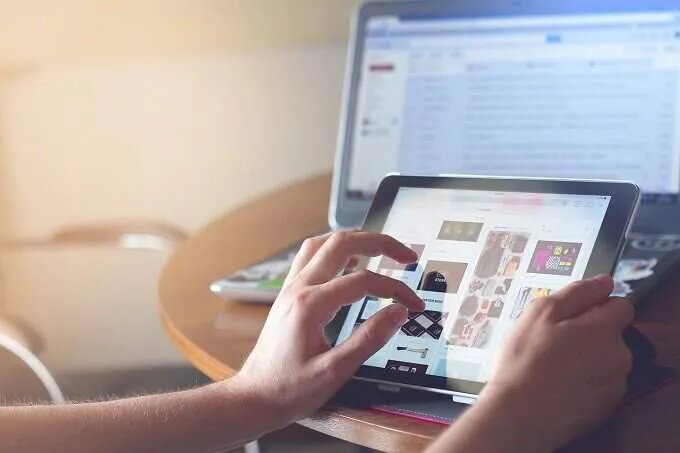
Хотя exFAT не так широко поддерживается, как FAT32, он по-прежнему совместим со многими телевизорами, камерами и другими подобными устройствами. Самое главное, exFAT работает как с Windows, так и с macOS. Единственным реальным недостатком exFAT для внешних жестких дисков является отсутствие возможности «журналирования». Это означает, что у него нет возможности вести учет изменений файла. Одним из последствий этого является то, что диски exFAT немного более уязвимы для повреждения данных из-за внезапных потерь питания.
Обязательно сделайте диск безопасным для извлечения или не отключайте его во время чтения или записи на диск.
NTFS имеет много сильных преимуществ, которые могут сделать его хорошим выбором формата для некоторых внешних жестких дисков, в зависимости от обстоятельств.
Основные плюса формата NTFS:
- NTFS устойчива к повреждению диска, вызванному отключением питания.
- Он обладает обширными функциями безопасности, такими как разрешения для каждой папки.
- Создание нескольких простых пользователей для одного и того же диска без доступа к данным друг друга.
- Он также примечателен своей возможностью ведения журналов, которая ведет учет изменений файлов. Это одна из причин, почему он более устойчив к повреждению файлов.
Если вы хотите использовать свой внешний диск только на компьютерах с Windows, NTFS - это хороший выбор и, вероятно, лучший вариант в целом. Однако, если вам нужно использовать диск за пределами современной экосистемы Windows, лучше использовать exFAT. Если у вас уже есть диск, отформатированный в FAT, вы все равно можете конвертировать его без потери данных.

Тем не менее, Linux поддерживает NTFS, что делает его достойным посредником, если у вас есть компьютеры с Windows и Linux. Mac также может читать NTFS. Наиболее совместимым вариантом является FAT32, но, как мы упоминали выше, он имеет жесткое ограничение в 4 ГБ для размеров файлов.
К сожалению, в Linux пока нет поддержки exFAT, но, как сообщается, она изменится с выпуском Kernel 5.4.

С довольно дешевыми, но большими флешками, которые у нас есть сегодня, есть некоторые совпадения в вариантах использования для флеш-накопителей и внешних жестких дисков. Это означает, что вы можете использовать большие файлы, такие как HD-видео, на вашем флэш-накопителе. Это делает exFAT хорошим выбором. Особенно, если вы также хотите использовать свой флэш-накопитель с iPad, iPhone и Mac.
FAT32 - запасной вариант, если вы хотите использовать свой флэш-накопитель со старыми устройствами, которые не поддерживают exFAT. Конечно, если вы также собираетесь использовать флэш-накопитель на вашем текущем компьютере с Linux, exFAT не будет работать во время написания. Тем не менее это должно измениться в будущем.
С картами SD ваш выбор должен полностью зависеть от того, какие форматы поддерживают используемые вами устройства. exFAT по-прежнему является хорошим выбором, если ваша DSLR (например) поддерживает его, но следует рекомендациям производителя. На самом деле, большинство устройств имеют встроенную процедуру форматирования SD-карты, поэтому мы рекомендуем просто разрешить устройству форматировать карту.
Надеемся, что теперь вы знаете, какие из перечисленных выше вариантов выбрать из списка лучших форматов для внешних жестких дисков, что может сэкономить ваш бекон при неправильном выборе, может привести к ситуации, когда внешний диск просто не будет подключаться и работать.
Существуют также различные варианты использования для внешнего хранилища и, что важно, множество форматов на выбор. Итак, когда вам нужно выбрать формат для вашего нового блестящего внешнего устройства хранения данных, какой формат лучше подходит для внешних жестких дисков? На этот вопрос мы ответим ниже.
Что такое «формат» диска?
Что значит «отформатировать» диск? Что такое формат диска? Это на самом деле довольно легко понять. Ваш SSD , жесткий диск, флэш-накопитель, SD-карта или любой другой носитель данных, с которым вы работаете, имеет определенный объем свободного физического пространства.
Например, SSD состоит из микрочипов, которые содержат микроскопические ячейки памяти. Каждая ячейка может содержать определенное количество «битов». То есть те единицы и нули, которые составляют двоичный код. Думайте об этом как о гигантской комнате, заполненной пустыми книжными полками.
Формат - это организационный принцип, который мы используем, чтобы заполнить это пространство данными. В библиотеке что-то вроде десятичной системы Дьюи используется для определения того, в каком порядке книги идут на полках. Это позволяет очень легко найти конкретную книгу. Точно так же формат диска говорит компьютеру, как хранить информацию на диске.
Некоторые форматы дисков более эффективны, чем другие, в то время как некоторые форматы просто не совместимы с конкретными операционными системами.
Может ли macOS читать форматы Windows?
Из коробки MacOS может понимать ровно два формата из мира Microsoft Windows. Первый - это FAT, а другой - exFAT, о котором мы поговорим чуть позже.
Основной формат диска Windows, NTFS, не поддерживается macOS. По крайней мере, не совсем. Диски NTFS могут быть прочитаны macOS, но не записаны. Это полезно, если вам нужно получить данные с диска Windows друга, но если вы используете и Windows, и macOS, вам понадобится другая опция. Наиболее вероятный выбор - exFAT, о котором мы подробнее поговорим ниже.
У вас также есть возможность использовать сторонние аддон-приложения, но, конечно, это едва ли не самое элегантное решение. Это особенно важный момент, если вы используете BootCamp на своем Mac, поскольку вы не хотите терять доступ к внешнему хранилищу только потому, что загрузились в другую операционную систему.
Может ли Windows читать форматы macOS?
ПК с Windows не могут читать форматы macOS. Файловые системы, используемые macOS, не могут быть понятны самой Windows. Для чтения и записи на эти диски требуется небольшая помощь в виде стороннего приложения.Нам известно только о бесплатном приложении, которое позволит вам сделать это, - hfsexplorer , который использует Java и действительно подходит только для передачи нечетных файлов.
FAT32 - самый совместимый вариант для внешнего жесткого диска
FAT или Таблица размещения файлов, возможно, является наиболее широко поддерживаемым форматом диска, существующим на сегодняшний день. Это прямое продолжение оригинального формата DOS, используемого на дискетах и ??жестких дисках. FA T32 существует главным образом для расширения абсолютного размера файла, который могут обрабатываться старыми версиями FAT. Самый большой размер одного файла , который FAT32 может работать с 4 Гб.Это, вероятно, нормально для большинства файлов, особенно если вы используете флэш-диск, а не внешний жесткий диск. Тем не менее, в наши дни вполне нормально иметь видеофайлы или другие высококачественные ресурсы, размер которых превышает 4 ГБ, что делает его непригодным для больших дисков, которые могут содержать большие файлы.
Если вы абсолютно уверены, что у вас не будет файлов размером более 4 ГБ и вы хотите использовать диск с такими устройствами, как старые телевизоры, которые не поддерживают exFAT, тогда FAT32 - хороший выбор.
Используете Apple и Windows? Вам нужен exFAT!
exFAT решает проблему ограничения размера файлов в FAT32 и позволяет оставаться быстрым и легким форматом, который не перегружает даже базовые устройства с поддержкой USB-накопителей.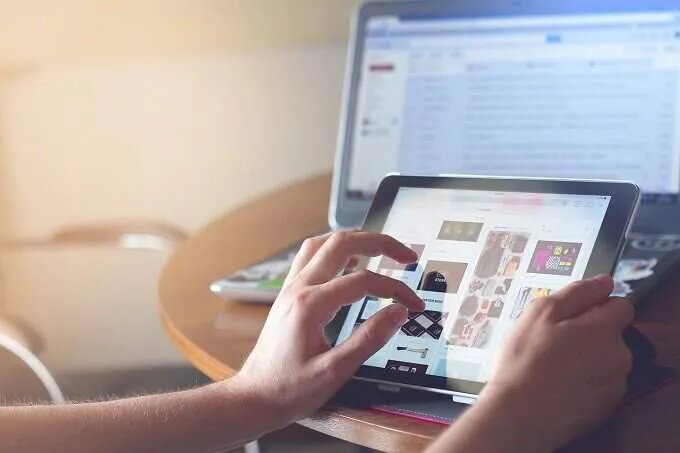
Хотя exFAT не так широко поддерживается, как FAT32, он по-прежнему совместим со многими телевизорами, камерами и другими подобными устройствами. Самое главное, exFAT работает как с Windows, так и с macOS. Единственным реальным недостатком exFAT для внешних жестких дисков является отсутствие возможности «журналирования». Это означает, что у него нет возможности вести учет изменений файла. Одним из последствий этого является то, что диски exFAT немного более уязвимы для повреждения данных из-за внезапных потерь питания.
Обязательно сделайте диск безопасным для извлечения или не отключайте его во время чтения или записи на диск.
Формам NTFS - только для пользователей Windows
NTFS или файловая система новой технологии - текущее значение по умолчанию для Windows. Это самая безопасная и надежная файловая система, которую может пожелать пользователь Windows. Это означает, что это предпочтительный формат для системных дисков на компьютерах с Windows.NTFS имеет много сильных преимуществ, которые могут сделать его хорошим выбором формата для некоторых внешних жестких дисков, в зависимости от обстоятельств.
Основные плюса формата NTFS:
- NTFS устойчива к повреждению диска, вызванному отключением питания.
- Он обладает обширными функциями безопасности, такими как разрешения для каждой папки.
- Создание нескольких простых пользователей для одного и того же диска без доступа к данным друг друга.
- Он также примечателен своей возможностью ведения журналов, которая ведет учет изменений файлов. Это одна из причин, почему он более устойчив к повреждению файлов.
Если вы хотите использовать свой внешний диск только на компьютерах с Windows, NTFS - это хороший выбор и, вероятно, лучший вариант в целом. Однако, если вам нужно использовать диск за пределами современной экосистемы Windows, лучше использовать exFAT. Если у вас уже есть диск, отформатированный в FAT, вы все равно можете конвертировать его без потери данных.
Лучшие форматы для внешних жестких дисков Linux
Дистрибутивы Linux, такие как Ubuntu Linux, с каждым днем ??становятся все более популярными, но в целом они все еще относительно нишевые. Linux имеет свои собственные форматы EXT и если вы только собираетесь использовать внешний жесткий диск с машиной Linux, вы можете смело идти вперед и выбрать тот формат.
Тем не менее, Linux поддерживает NTFS, что делает его достойным посредником, если у вас есть компьютеры с Windows и Linux. Mac также может читать NTFS. Наиболее совместимым вариантом является FAT32, но, как мы упоминали выше, он имеет жесткое ограничение в 4 ГБ для размеров файлов.
К сожалению, в Linux пока нет поддержки exFAT, но, как сообщается, она изменится с выпуском Kernel 5.4.
А как насчет SD-карт и USB-накопителей?
Выбор лучшего формата для внешних жестких дисков связан с другими соображениями по сравнению с другими формами внешнего хранилища. SD-карты и флэш-накопители USB по-прежнему являются важной частью нашей цифровой жизни, поэтому какие форматы выбрать?
С довольно дешевыми, но большими флешками, которые у нас есть сегодня, есть некоторые совпадения в вариантах использования для флеш-накопителей и внешних жестких дисков. Это означает, что вы можете использовать большие файлы, такие как HD-видео, на вашем флэш-накопителе. Это делает exFAT хорошим выбором. Особенно, если вы также хотите использовать свой флэш-накопитель с iPad, iPhone и Mac.
FAT32 - запасной вариант, если вы хотите использовать свой флэш-накопитель со старыми устройствами, которые не поддерживают exFAT. Конечно, если вы также собираетесь использовать флэш-накопитель на вашем текущем компьютере с Linux, exFAT не будет работать во время написания. Тем не менее это должно измениться в будущем.
С картами SD ваш выбор должен полностью зависеть от того, какие форматы поддерживают используемые вами устройства. exFAT по-прежнему является хорошим выбором, если ваша DSLR (например) поддерживает его, но следует рекомендациям производителя. На самом деле, большинство устройств имеют встроенную процедуру форматирования SD-карты, поэтому мы рекомендуем просто разрешить устройству форматировать карту.
Что же всё-таки выбрать?
Выбор формата для вашего внешнего диска может быть довольно запутанным. Неправильный выбор может стать настоящей болью, когда вам нужно сделать резервную копию и переформатировать весь диск, потому что он не будет работать по назначению.Надеемся, что теперь вы знаете, какие из перечисленных выше вариантов выбрать из списка лучших форматов для внешних жестких дисков, что может сэкономить ваш бекон при неправильном выборе, может привести к ситуации, когда внешний диск просто не будет подключаться и работать.
Читайте также
Как собрать рабочий компьютер в форм-факторе Mini-ITX (mITX) (полная инструкция)
Как собрать бюджетный игровой компьютер в 2023 году своими руками (все этапы)
Обзор iOS 14 - всё про новую систему от Apple
Как и какой твердотельный SSD накопитель купить для компьютера и ноутбука - руководство 2020 года
Можно ли и нужно ли дефрагментировать SSD диск?
Почему производительность твердотельного накопителя (SSD) снижается по мере заполнения
Как отформатировать жесткий диск с помощью команд PowerShell в Windows 10
Как клонировать жесткий диск Windows 10 на новый SSD с помощью Macrium Reflect
